今天给大家介绍一下Win10系统电脑中的有关网络防火墙消息如何设置关闭的具体操作步骤。
-
1. 打开电脑,进入桌面,在任务栏的左下角,点击搜索框,输入控制面板,进行搜索
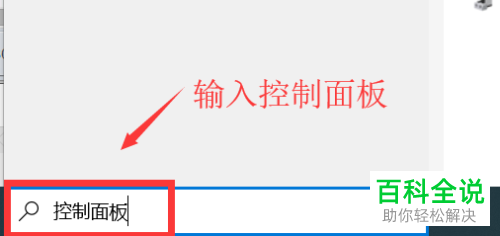
-
2. 在结果中,找到控制面板选项,打开
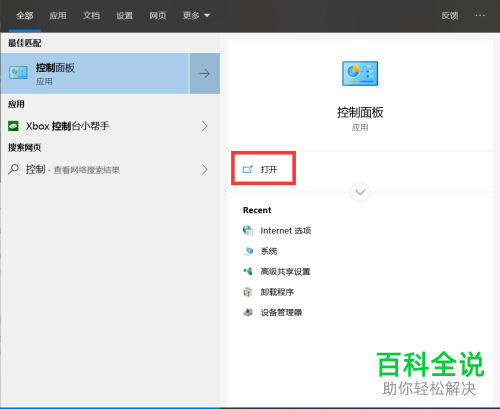
-
3. 在打开的控制面板页面,将右侧的查看方式设置为:大图标。
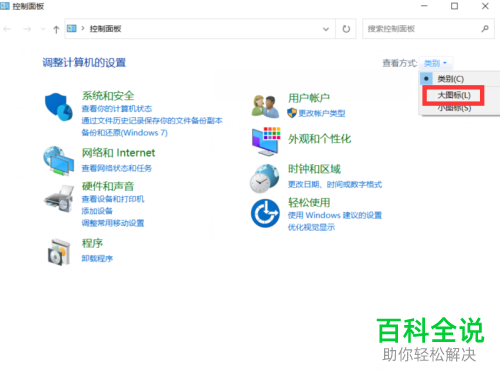
-
4. 然后,找到安全与维护选项,点击。
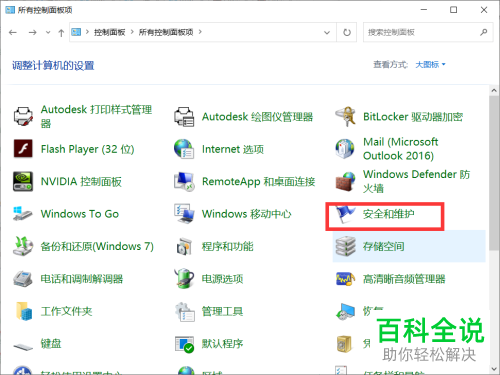
-
5. 在打开的安全和维护页面,在安全下,用户账户控制(UAC)下找到【选择你的UAC级别】点击,在打开的窗口中,将通知项滑到从不通知,最后保存修改即可。
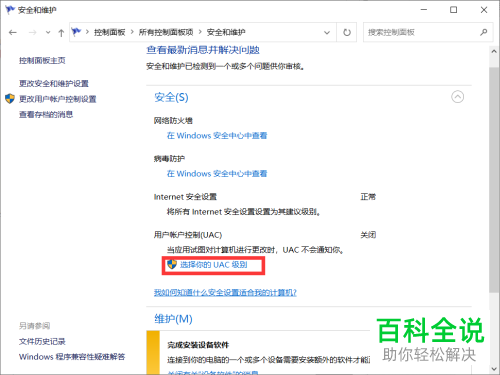

-
以上就是Win10系统电脑中的有关网络防火墙消息如何设置关闭的具体操作步骤。
